Cómo hacer un avatar de Instagram
Publicado: 2022-08-24Al igual que Apple Memojis en iPhone, iPad y Mac, puede crear un avatar en Instagram. Luego, use las pegatinas de su avatar en los mensajes directos o las historias de Instagram que cree.
Ya sea que desee un aspecto exacto de usted mismo o algo un poco diferente, puede crear y personalizar casi cada píxel de su mini-yo.
¿Listo? Te mostramos cómo crear un avatar de Instagram en tu dispositivo móvil.
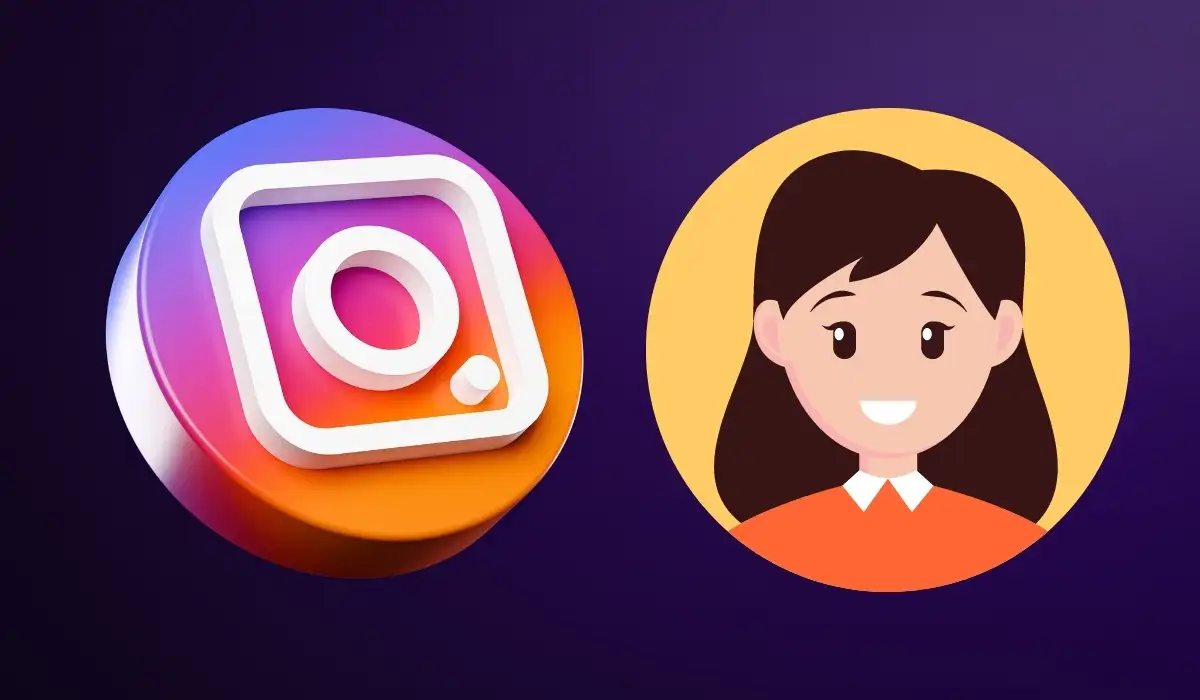
Crear un avatar en Instagram
Al momento de escribir este artículo, la función de avatar solo está disponible en la aplicación de Instagram en Android y iPhone. No puede crear ni editar su avatar ni ver las pegatinas de avatar en el sitio web de Instagram.
- Dirígete a la pestaña de perfil de Instagram y selecciona el ícono de menú en la parte superior derecha.
- Elija Configuración y luego Cuenta .
- Elija Avatar en la pantalla de configuración de la cuenta.
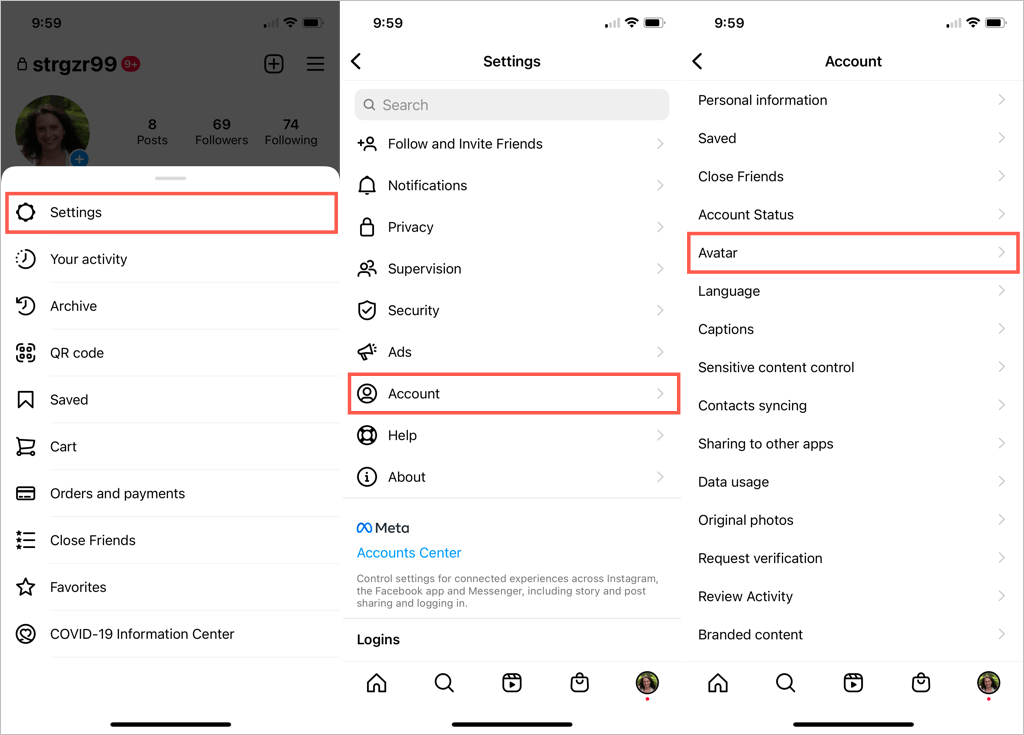
Si tiene Instagram y Facebook vinculados, es posible que vea un mensaje que le informa que puede usar su avatar de Facebook (si tiene uno) en Instagram. Elija Sí, usar mi avatar si prefiere usar solo la opción de Facebook. De lo contrario, elija No, cree un nuevo avatar para configurar su pequeño yo.
Comience seleccionando su tono de piel y elija Siguiente para continuar con las personalizaciones.
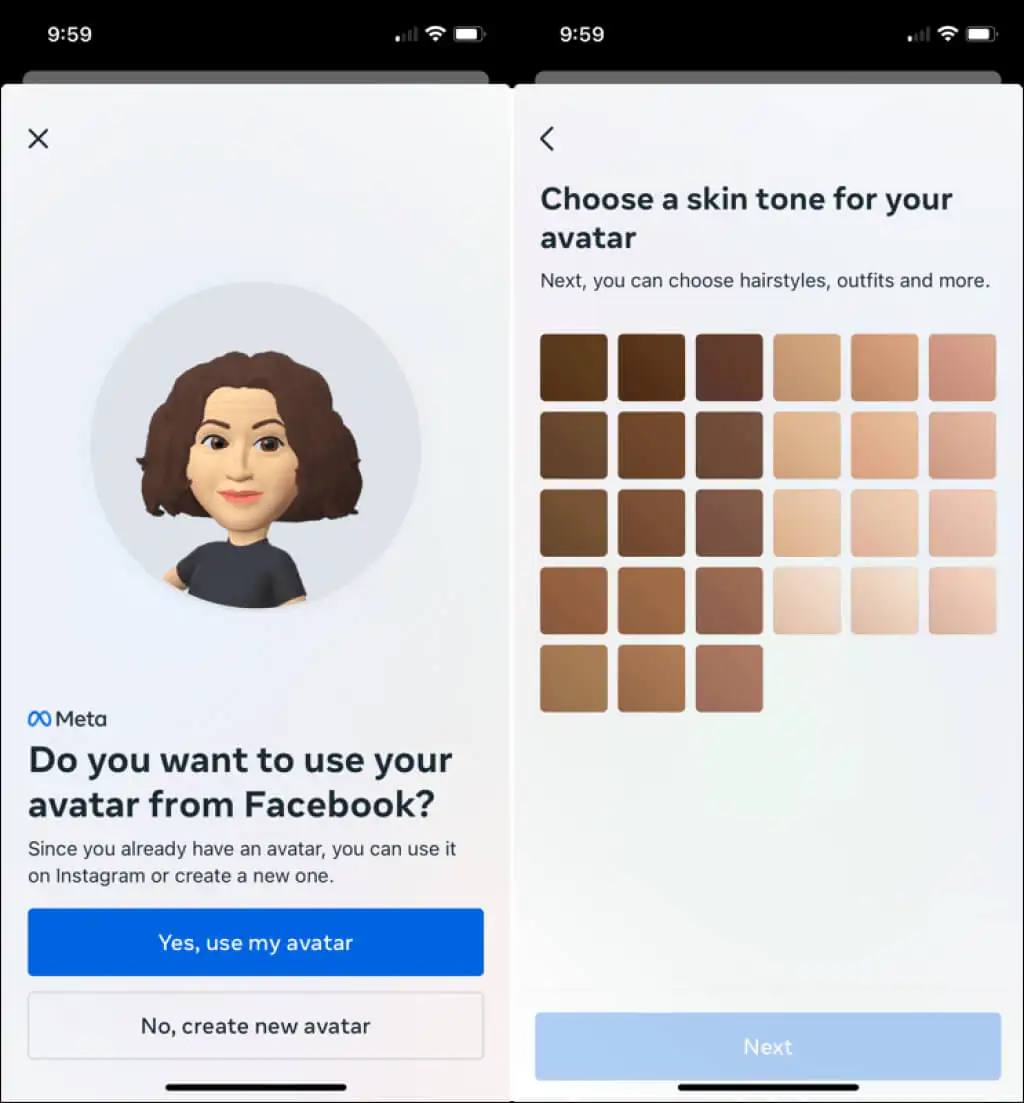
Personaliza tu avatar
Puedes ver una vista previa de tu avatar en la parte superior de la pantalla. En la parte superior derecha, debajo de Listo, hay un ícono de espejo . Seleccione eso para mostrar una foto suya junto a la vista previa usando la cámara frontal de su dispositivo. Esta es una forma divertida de combinar con tu apariencia actual.
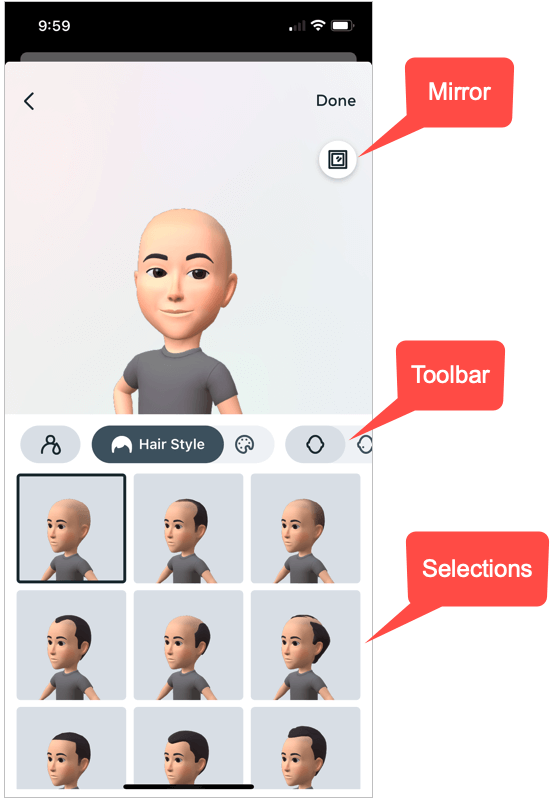
Debajo de la vista previa, tiene una barra de herramientas con todas las opciones que puede seleccionar. Puede deslizar el dedo hacia la izquierda o hacia la derecha en la barra de herramientas para llegar a un elemento en particular en cualquier momento.
Peinado y Color
Si sigue el orden de la barra de herramientas, comenzará eligiendo su estilo de cabello entre muchas opciones. Luego, seleccione Hair Color directamente a la derecha y elija su tono.
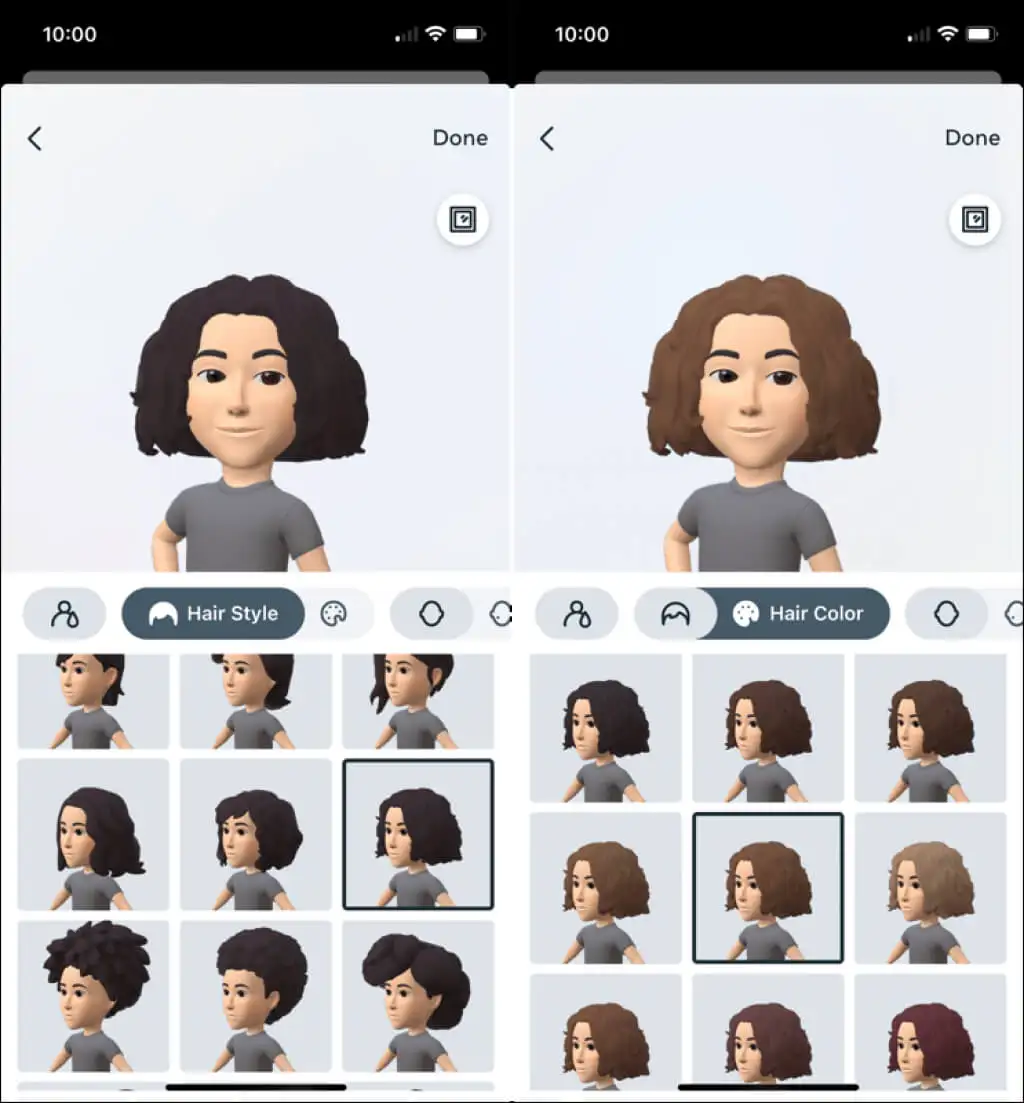
Forma de la cara, marcas y líneas
A continuación, elija la opción Forma de la cara y seleccione la forma que desea usar. Aquí es cuando la opción de espejo es útil para obtener la forma correcta.
Luego, elija la opción Marcas faciales para agregar pecas u otras marcas de belleza y la opción Líneas faciales para incluir esas líneas que todos amamos.
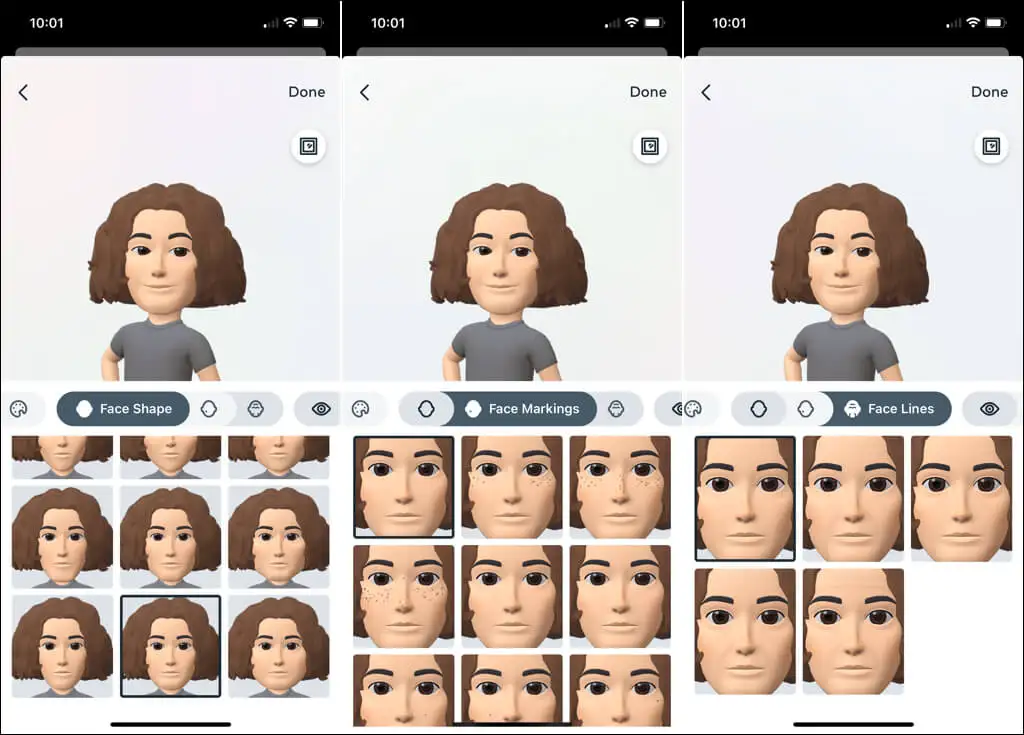
Forma de ojos, color y maquillaje
Ahora puede elegir la forma de los ojos entre muchas, muchas opciones. Luego, elija Color de ojos para seleccionar su tono. Si desea realzar sus ojos con un poco de delineador, elija la herramienta Maquillaje de ojos y elija un aspecto divertido o elegante.
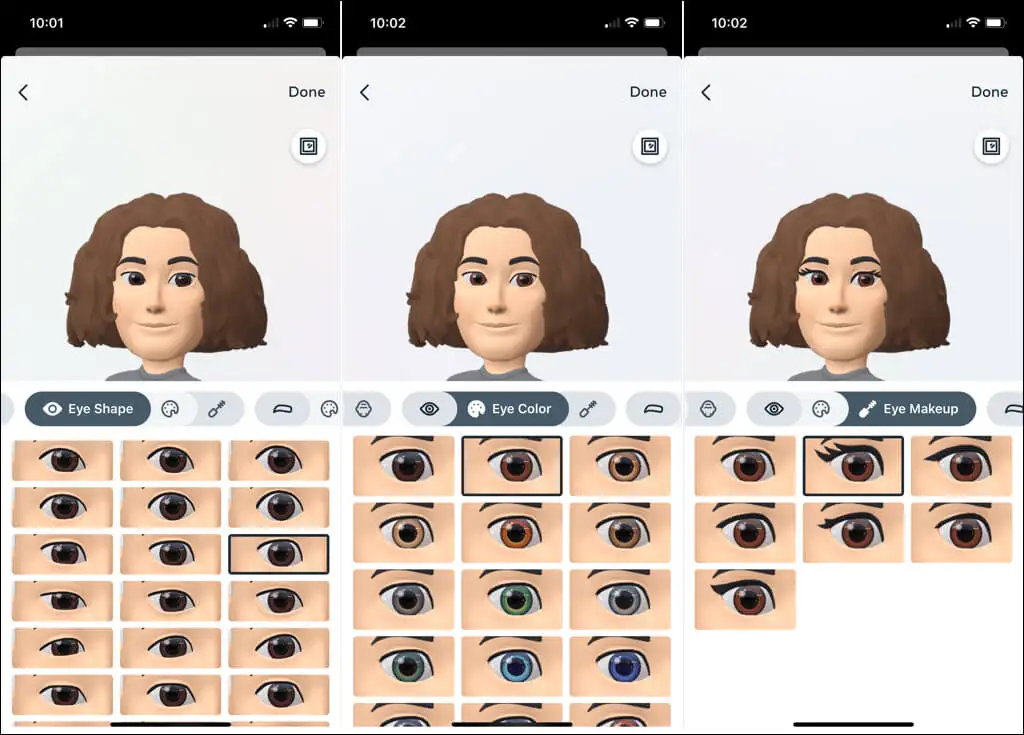
Cejas, Color y Bindi
Continuando, verá la opción Cejas para que coincida con la forma de sus cejas, seguida del Color de cejas que desea usar. A continuación, puede elegir una opción de Bindi si lo desea.
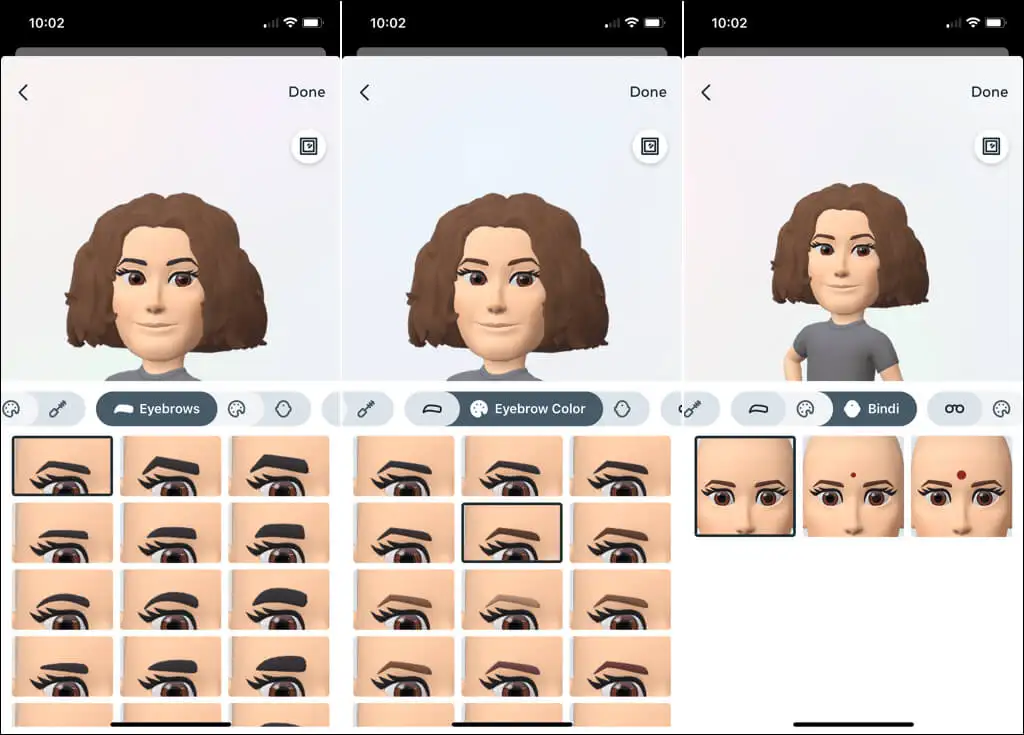
Lentes y Color
Si usa anteojos, puede seleccionar un buen par de anteojos para su avatar. Combina tu aspecto actual o prueba algo nuevo. A continuación, puede elegir el color de las gafas .
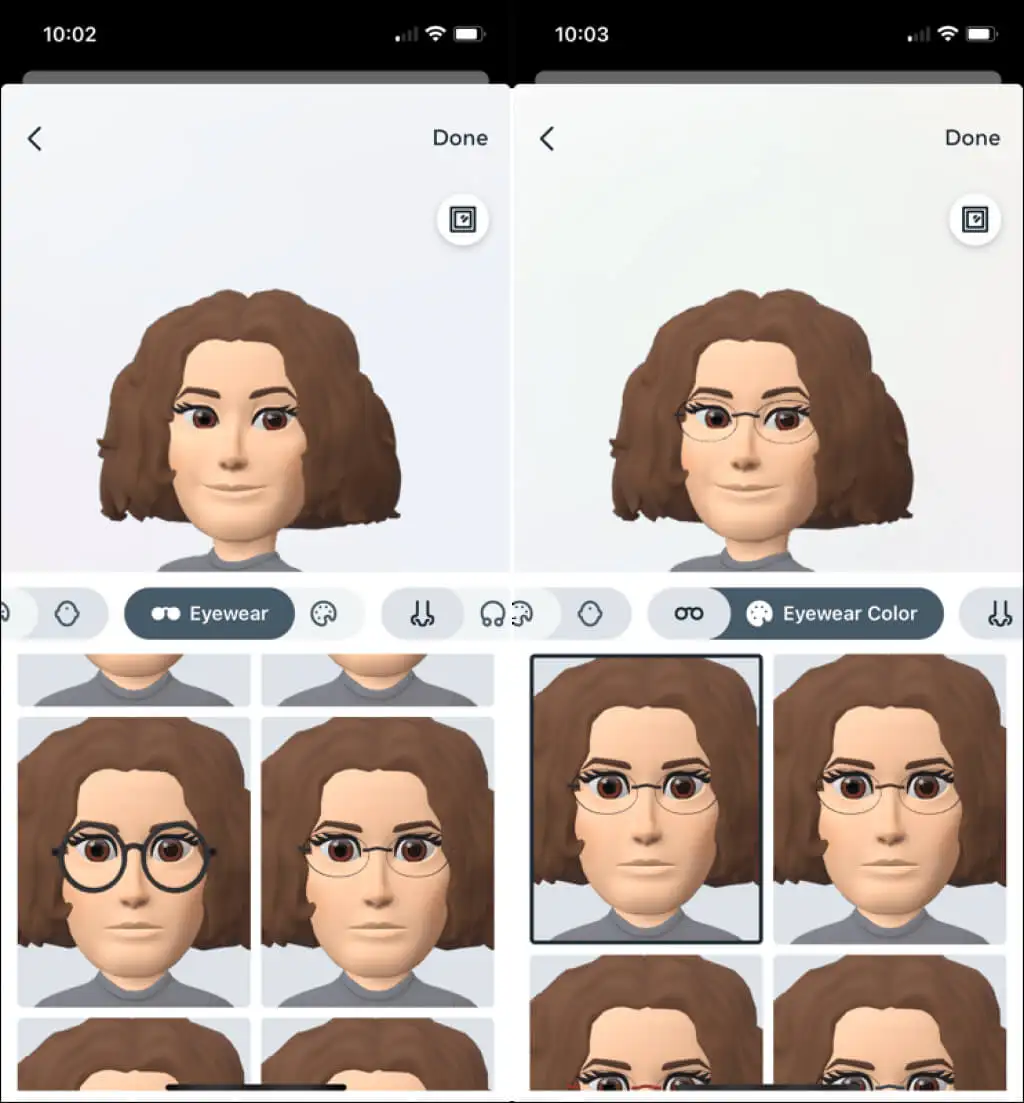
Nariz y Piercings
No importa la forma de tu nariz, la encontrarás con la siguiente opción para Nariz . Si tiene un piercing en la nariz, asegúrese de agregarlo a continuación con las opciones de poste y aro en la sección Piercings en la nariz .
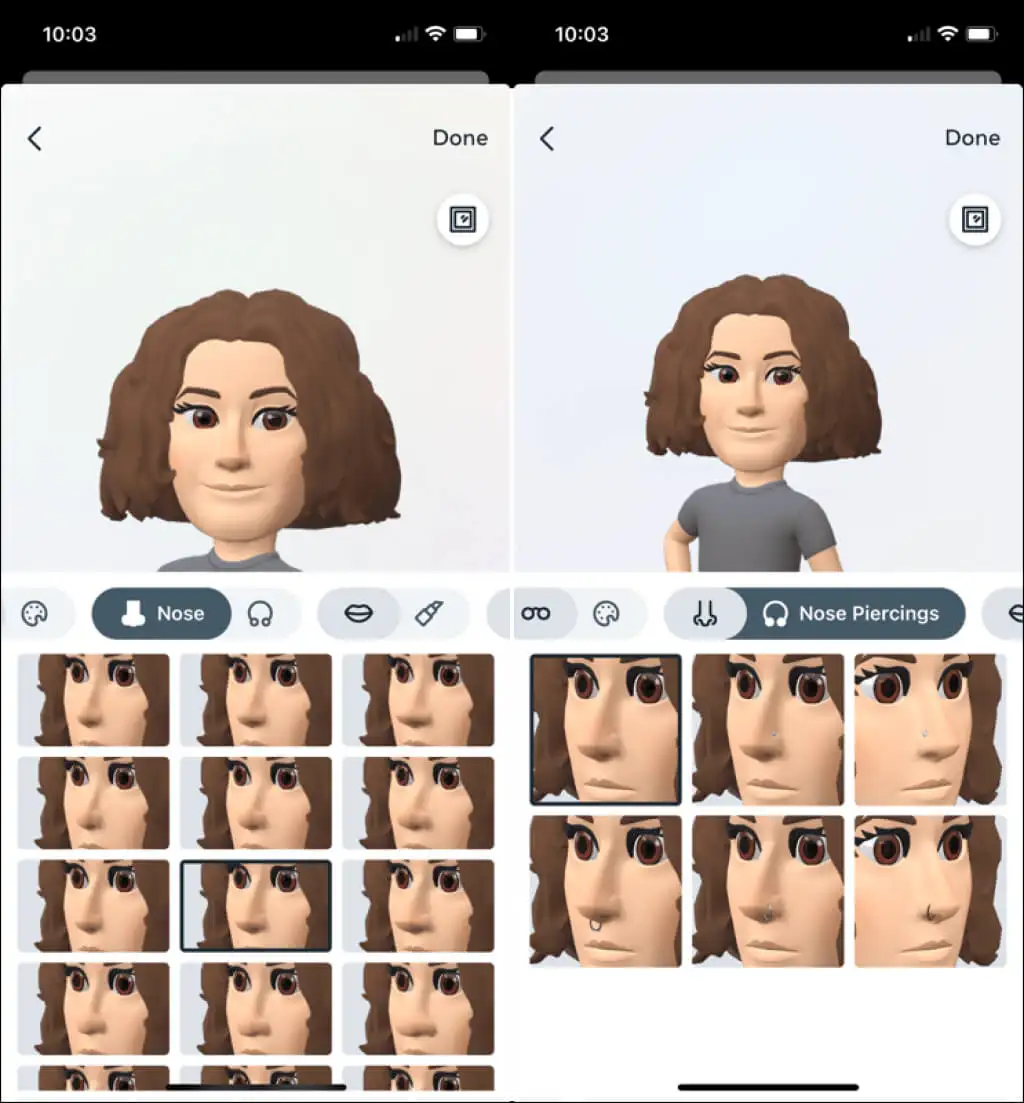
Boca y Color
A continuación, viene el área de la boca para que elijas la forma de tus labios. Por supuesto, puede continuar agregando Lip Color .

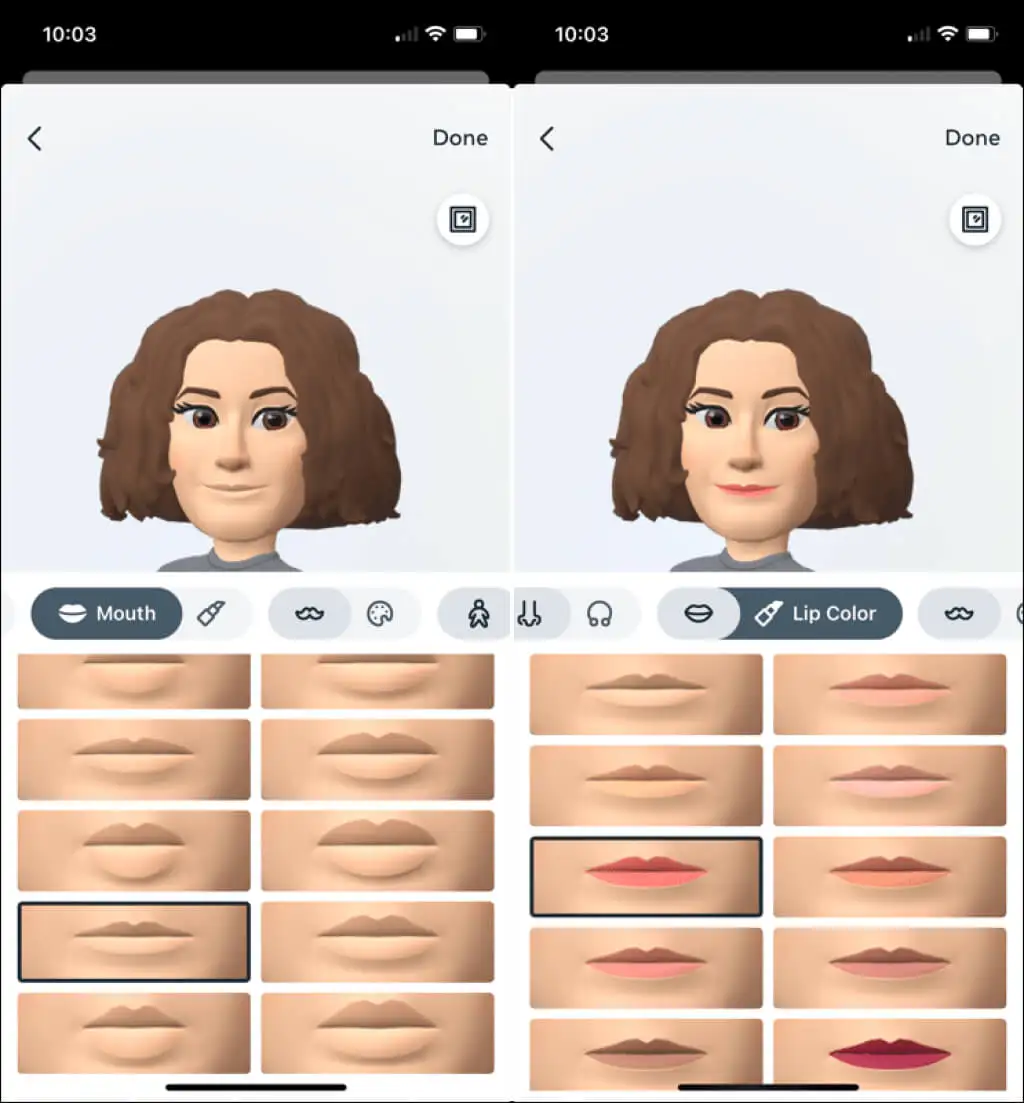
Vello facial y color
¿Tienes bigote, barba o perilla? Seleccione su estilo en la sección Vello facial y luego use el área Color del vello facial para combinarlo.
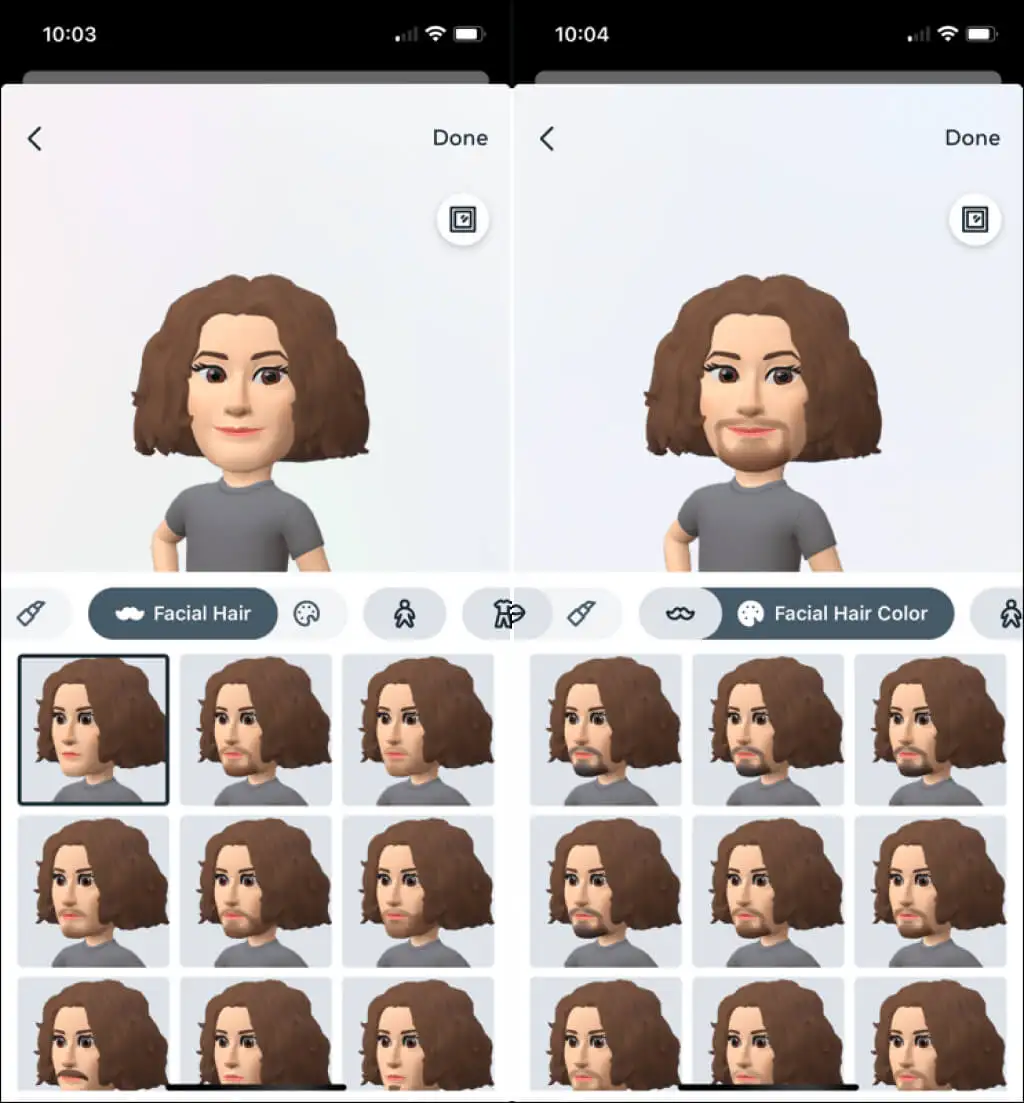
Cuerpo, atuendo y tocados
Los avatares de Instagram son para todas las formas y tamaños, así que pase a la sección Cuerpo para seleccionar el suyo. Luego, deshazte de esa ropa aburrida y elige un atuendo lindo, colorido o genial . Hay muchísimos donde elegir para todos los gustos y estilos.
Si desea agregar una gorra, boina u otro equipo, use la opción Gorros y luego seleccione el Color del gorro.
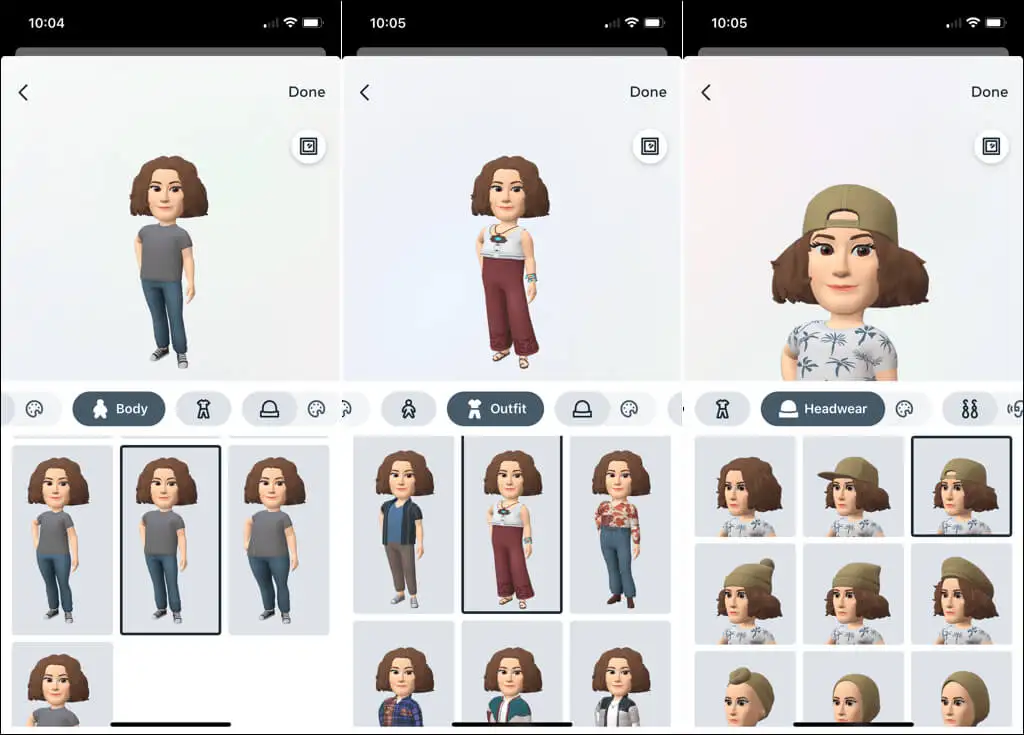
Perforaciones en las orejas y dispositivos auditivos
Si tiene orejas perforadas, elija un par de Piercings para las orejas a continuación. Para aquellos con un dispositivo auditivo, puede elegir el estilo y el color en las secciones Dispositivos auditivos y Color del dispositivo auditivo.
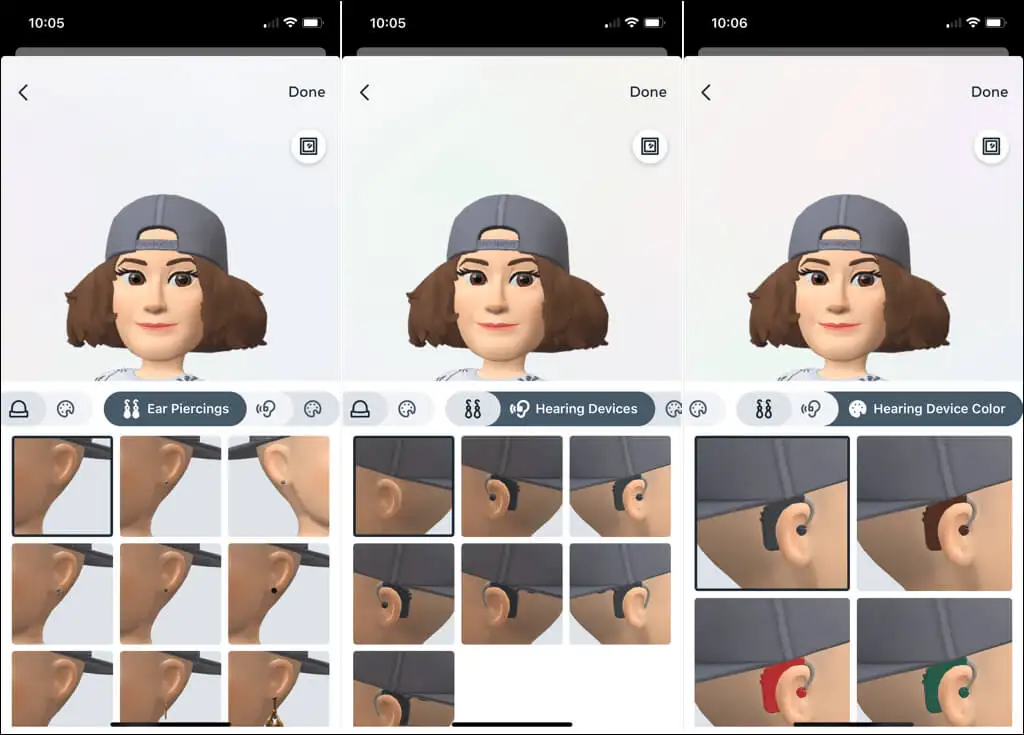
Guarda tu avatar
Una vez que termine de personalizar su avatar, elija Listo en la esquina superior derecha y luego Guardar cambios en el cuadro emergente. Verás un breve mensaje mientras se actualiza tu avatar; seleccione Siguiente cuando termine.
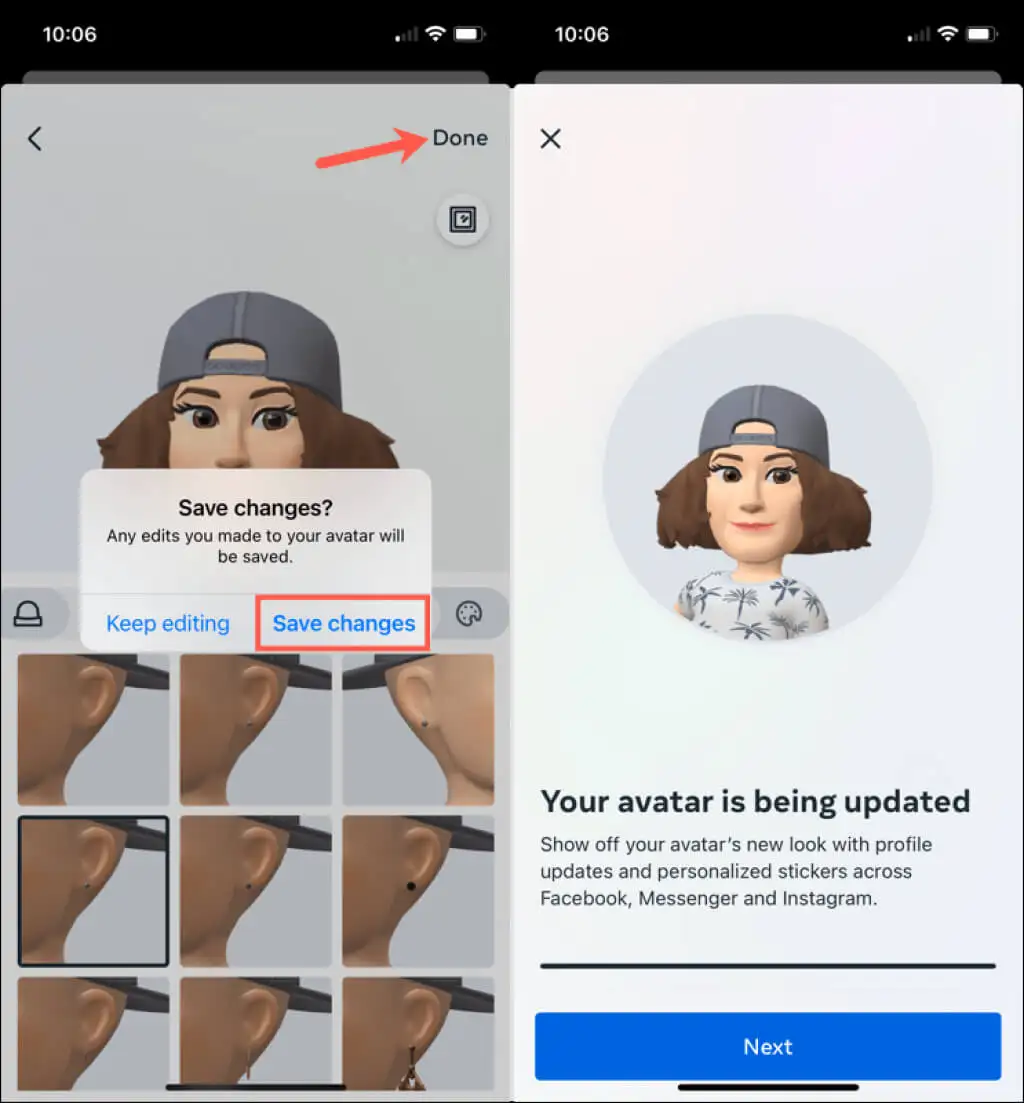
¡Eso es todo al respecto! Ahora tienes un ingenioso pequeño tú para usar en mensajes e historias.
Comparte tu avatar Pegatina
Puedes usar stickers de tu avatar en los mensajes e historias de Instagram. Además, también puedes usarlos en Facebook y Messenger. Verás muchas expresiones para tu avatar que van desde una celebración de amor hasta un simple "Hola".
Agregar una etiqueta a un mensaje
Para agregar una calcomanía de avatar a un mensaje directo, toque el ícono de la calcomanía a la derecha del campo del mensaje.
Seleccione Avatar y luego elija la expresión que desea usar. La pegatina aterrizará en el mensaje a tu amigo de Instagram.
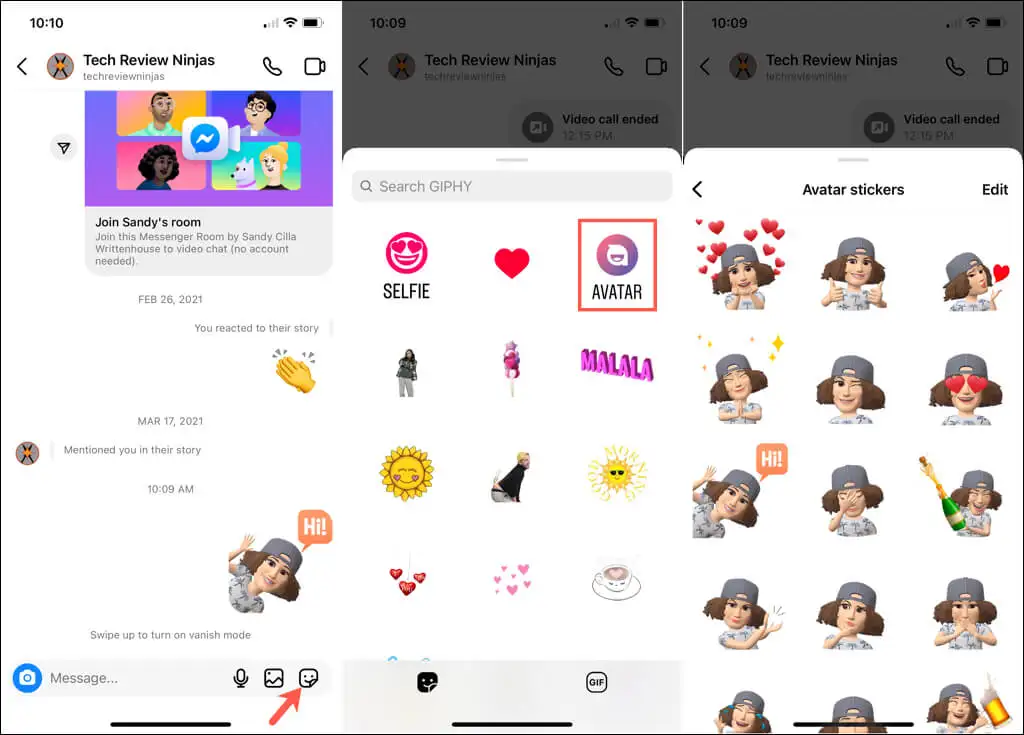
Agregar una etiqueta a una historia
Para agregar una etiqueta de avatar a su historia, comience a crear su historia como lo haría normalmente. En la parte superior de la pantalla, elige el icono de pegatina .
Seleccione Avatar y elija la expresión que desea usar. Cuando la pegatina se muestre en tu historia, toca y arrastra para moverla donde quieras. Luego, continúe editando o compartiendo su historia como de costumbre.
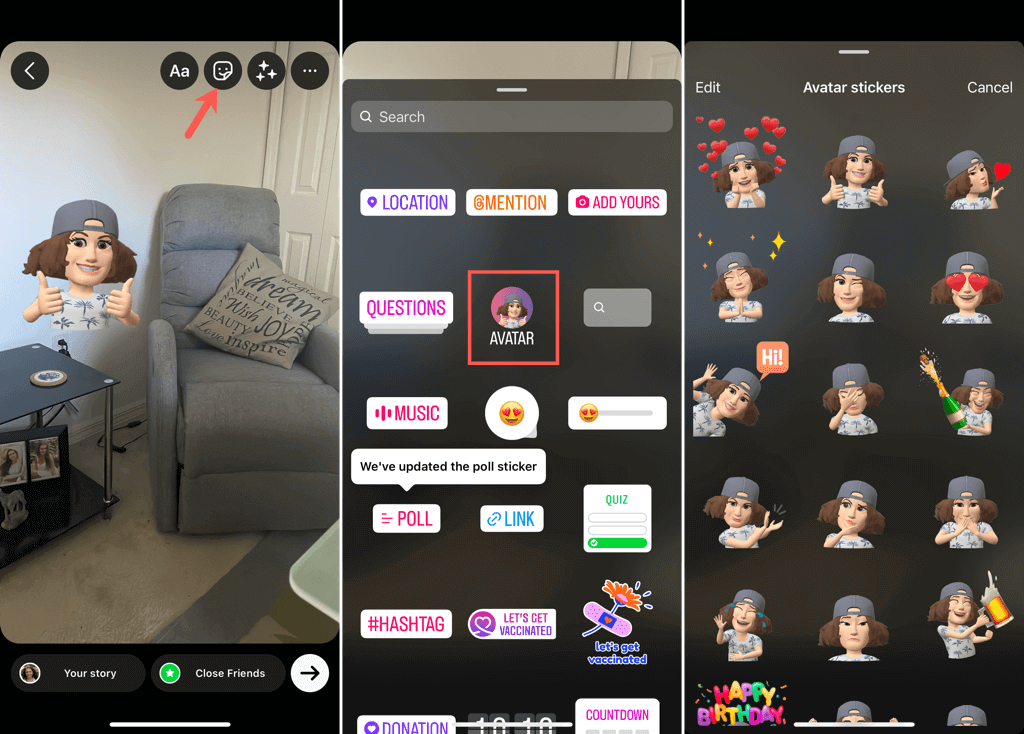
Edita tu avatar
Tal vez tienes un nuevo peinado o color, te dejaste crecer la barba o te compraste un nuevo par de anteojos. Puede editar su avatar de Instagram en cualquier momento que desee de una de estas maneras:
- Siga los mismos pasos anteriores para acceder a su Configuración > Cuenta > Avatar .
- Seleccione Editar perfil en la pestaña de perfil . Luego, elige Editar avatar .
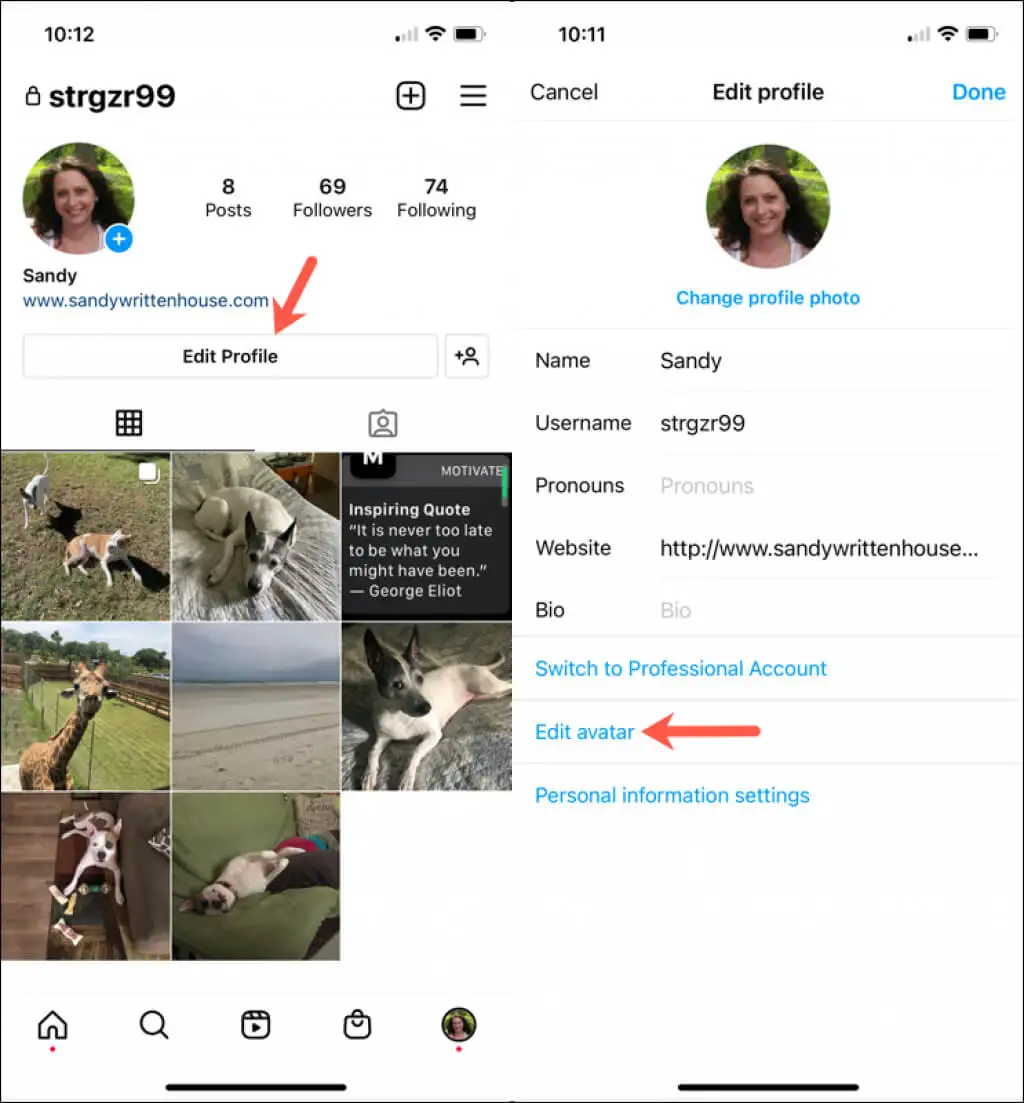
Luego verá su avatar actual en la vista previa con todas las mismas opciones de personalización que tenía inicialmente. Realice sus cambios, seleccione Listo y elija Guardar cambios para guardar su nuevo yo.
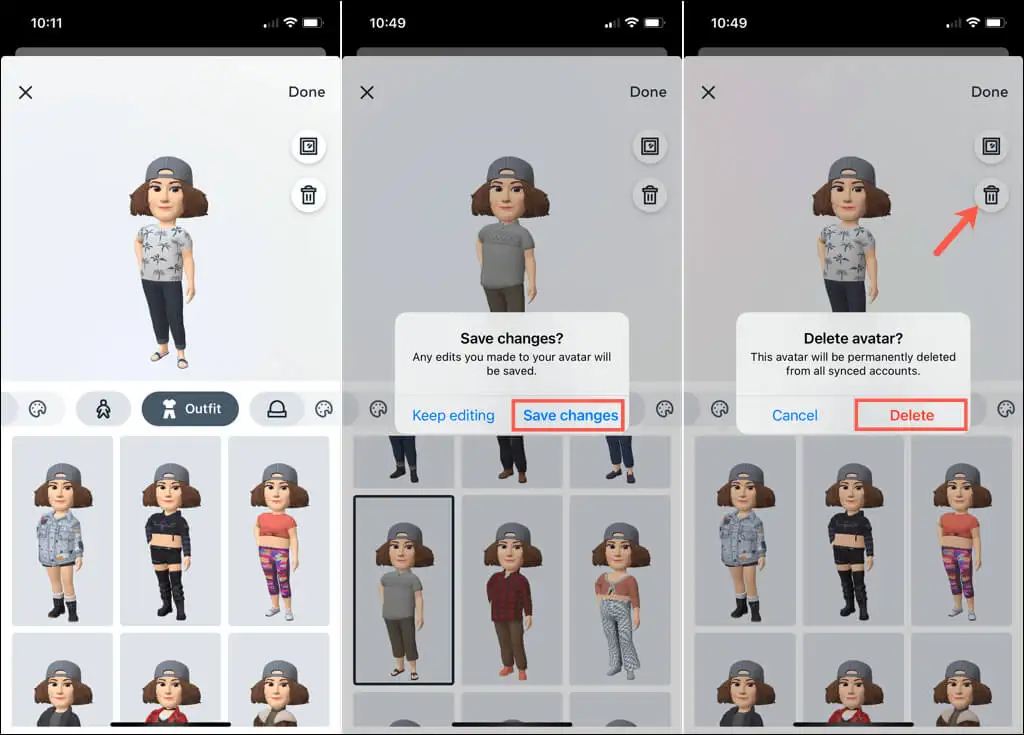
Si prefiere eliminar el avatar por completo, elija la papelera en la sección de vista previa y luego confirme que desea deshacerse de su avatar seleccionando Eliminar .
Después de que te diviertas haciendo tu avatar de Instagram, ¿qué tal si intentas crear tu propio emoji?
